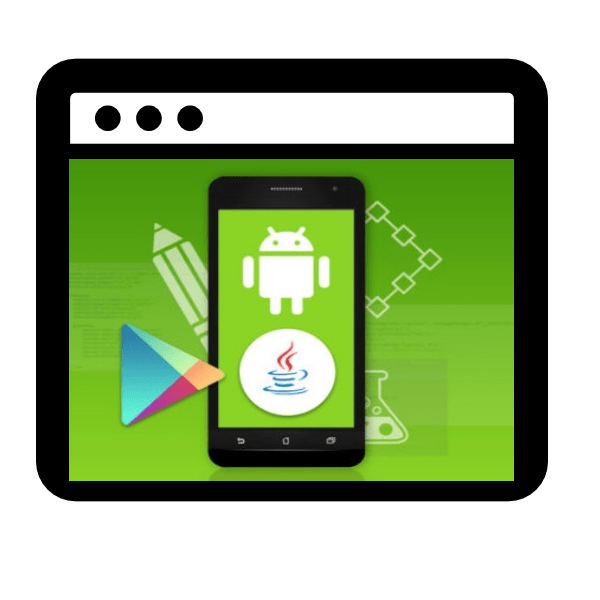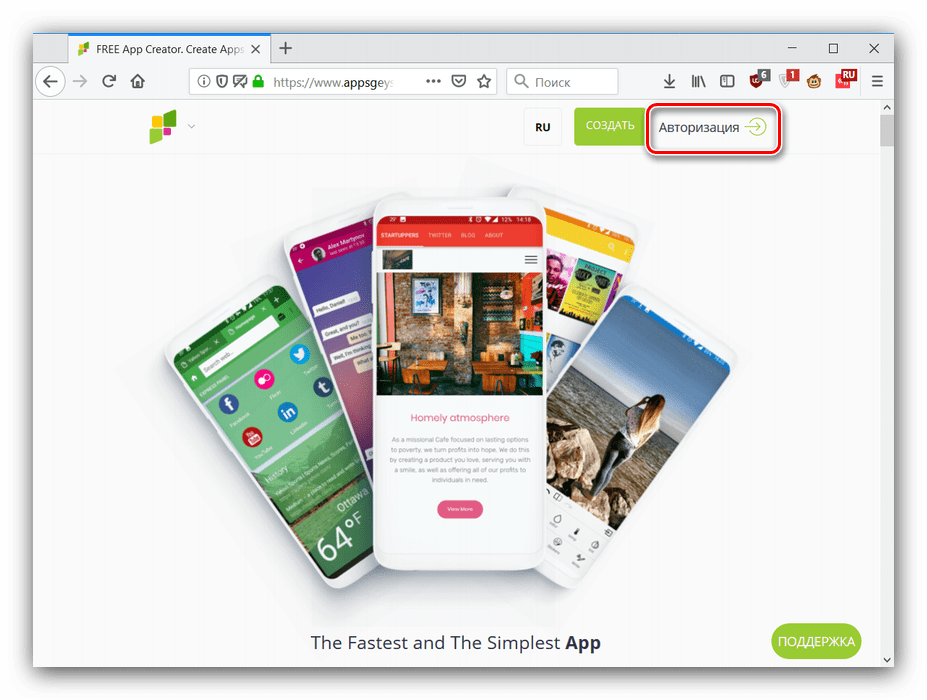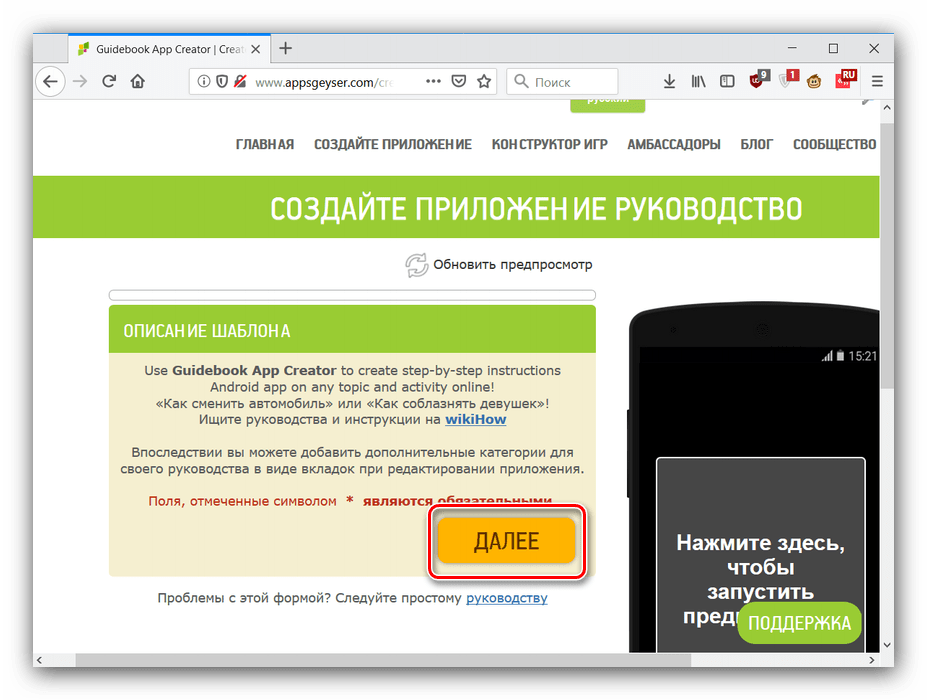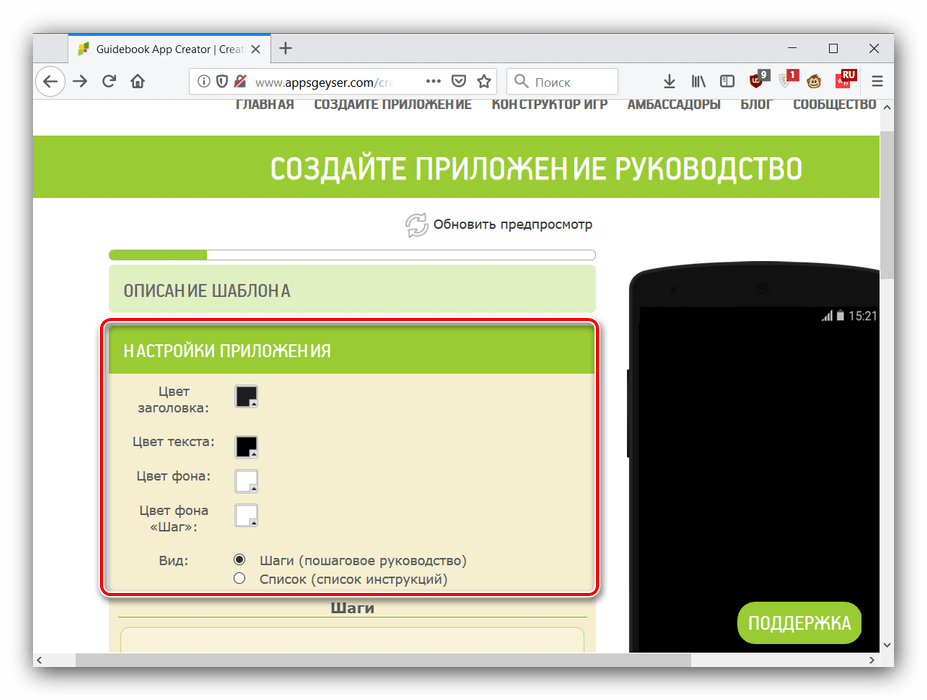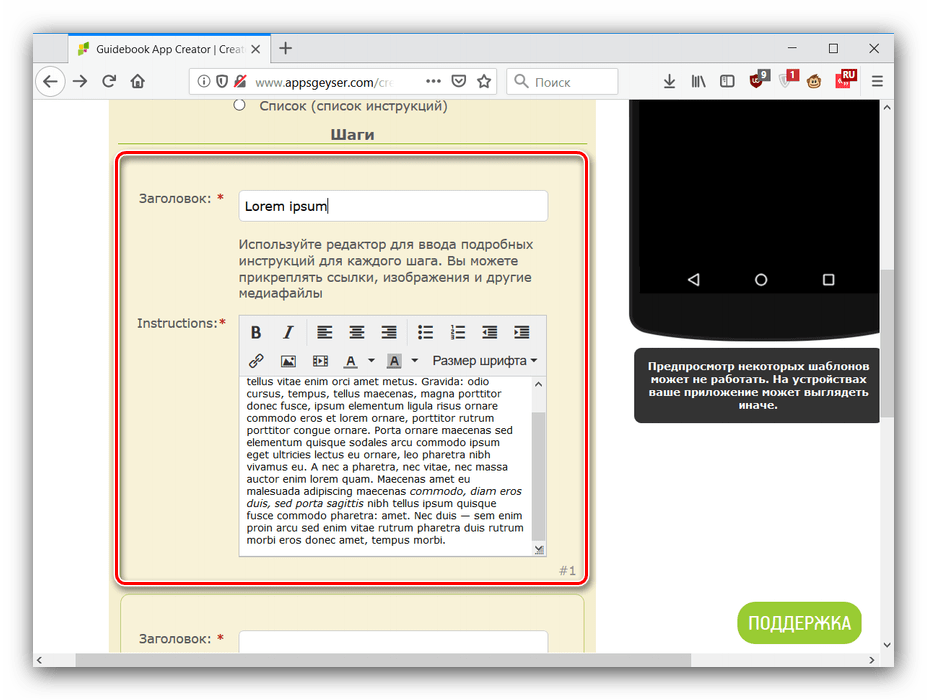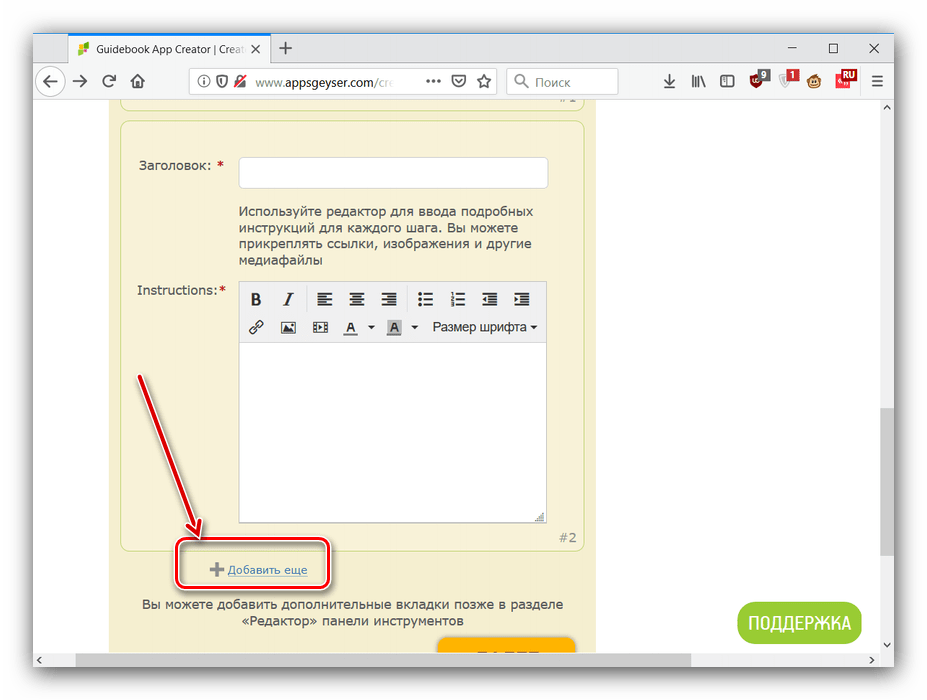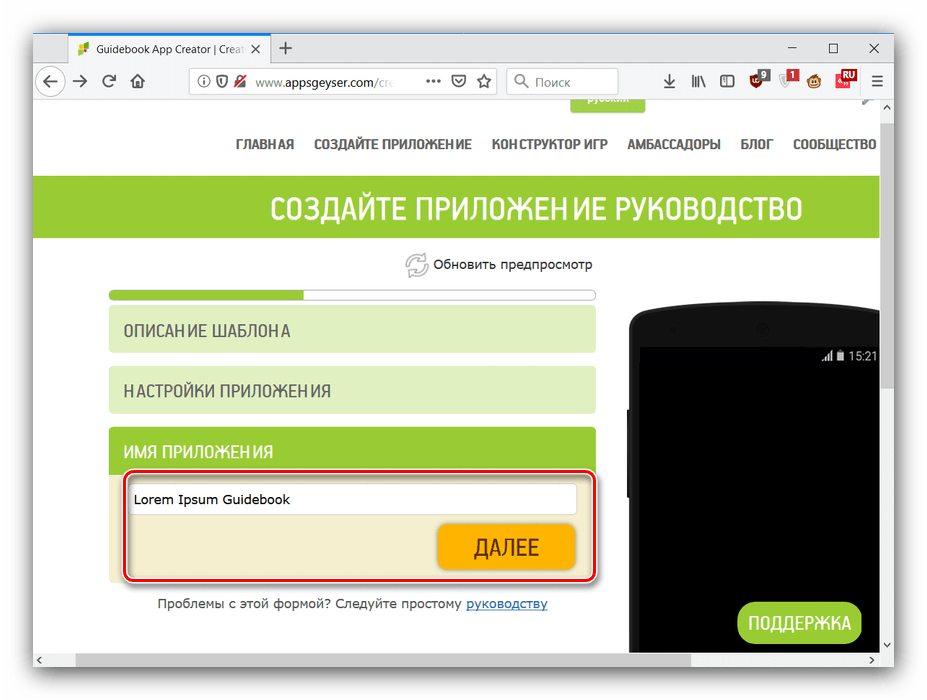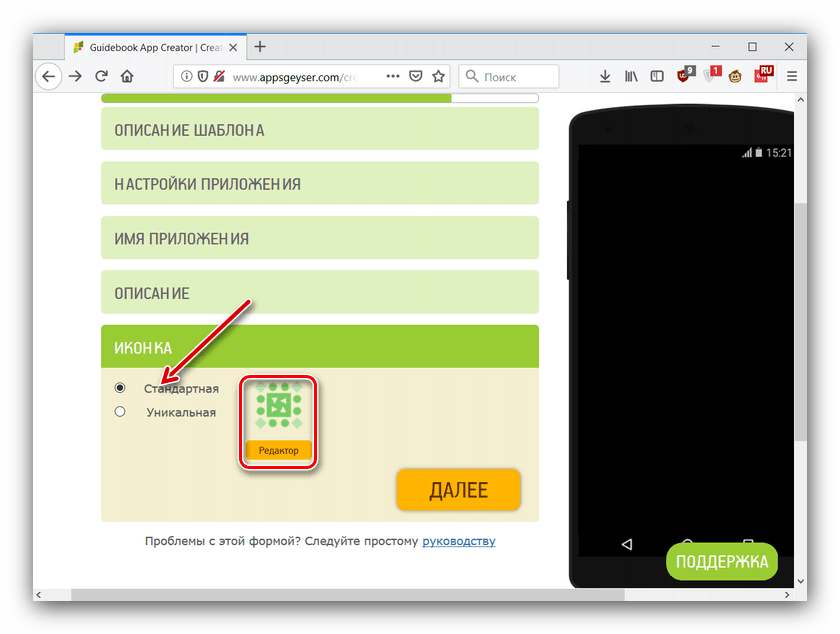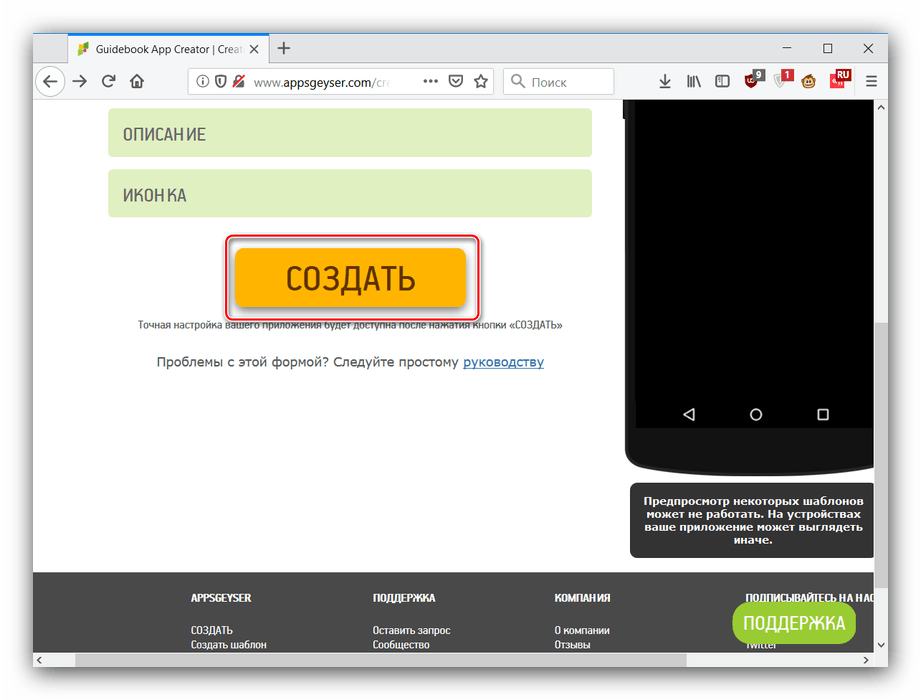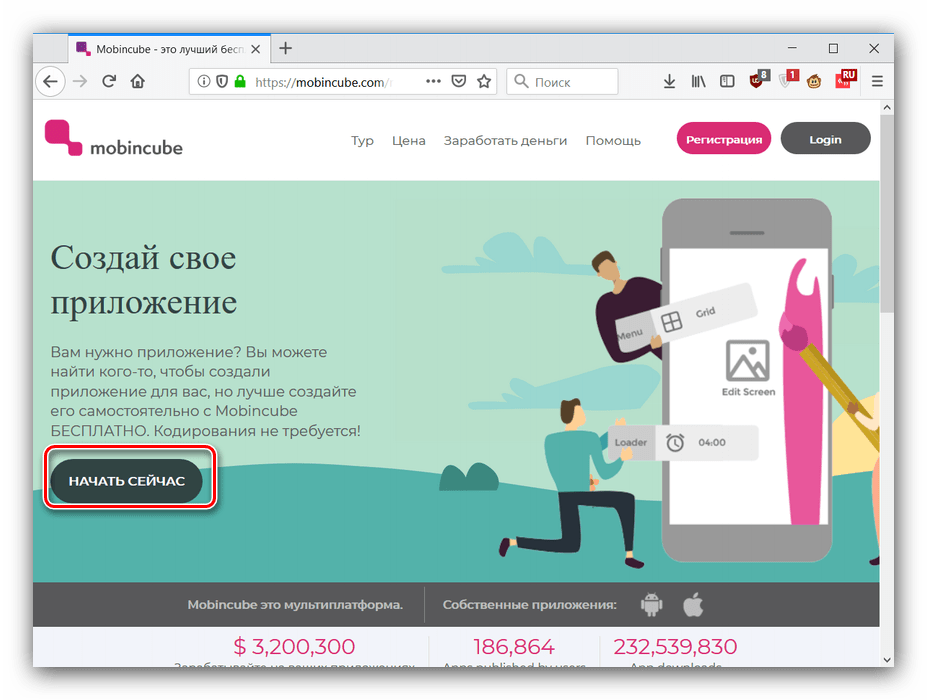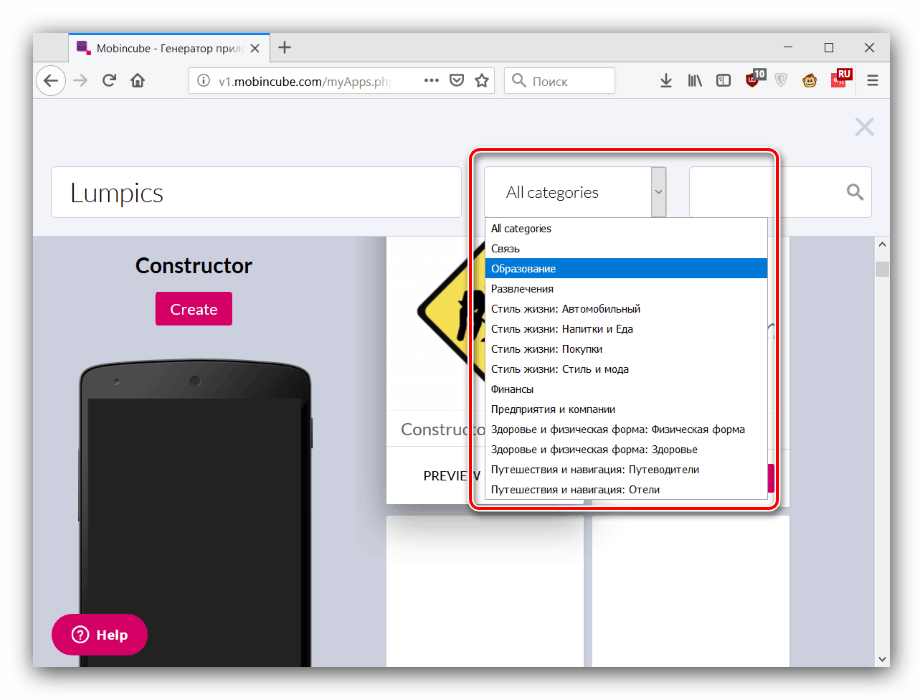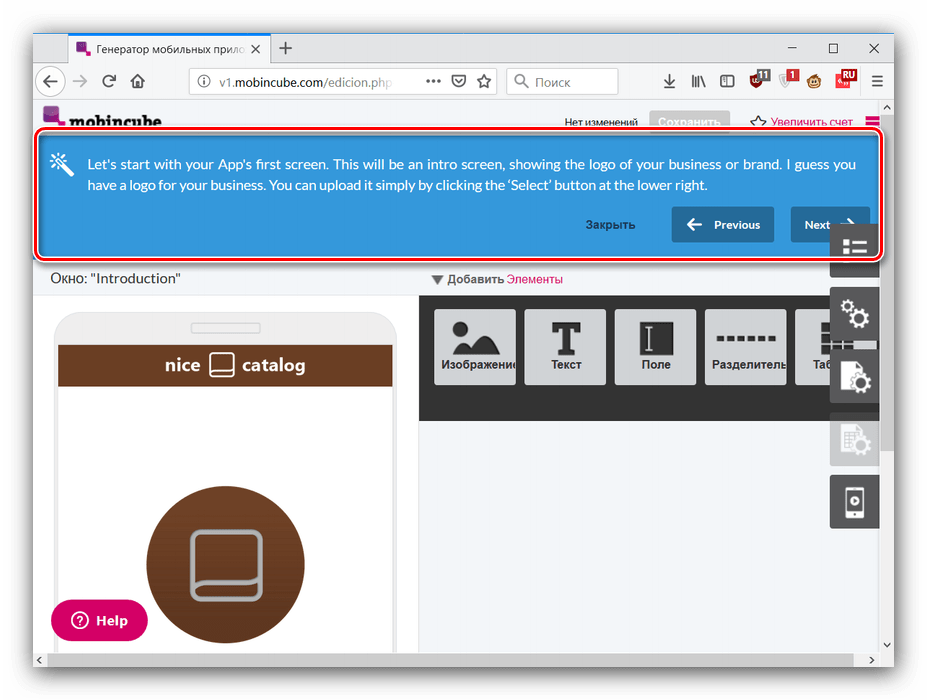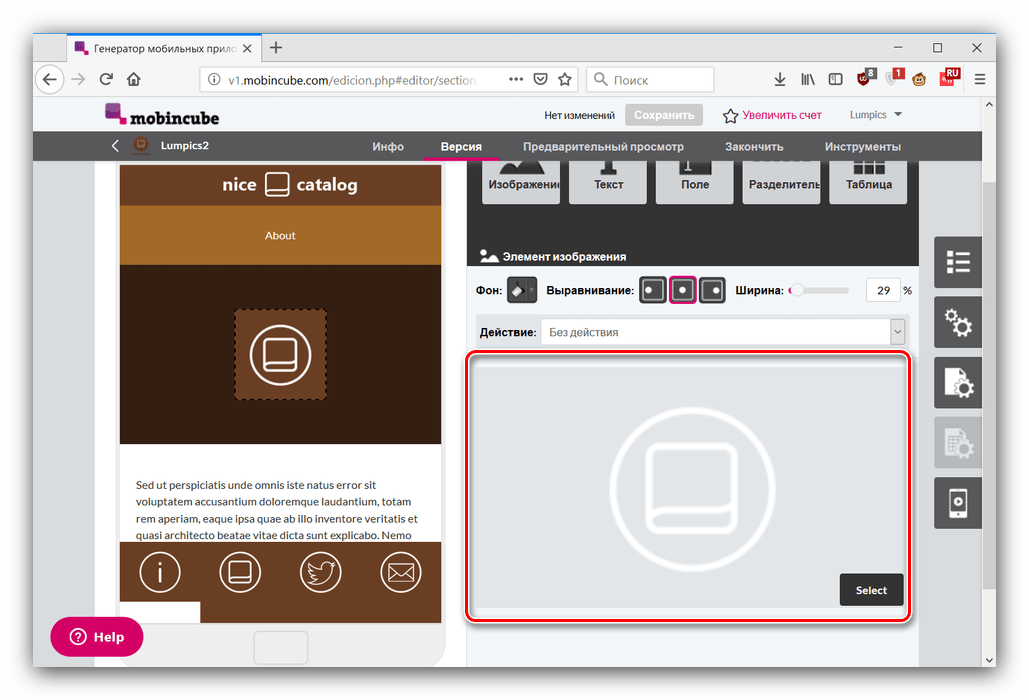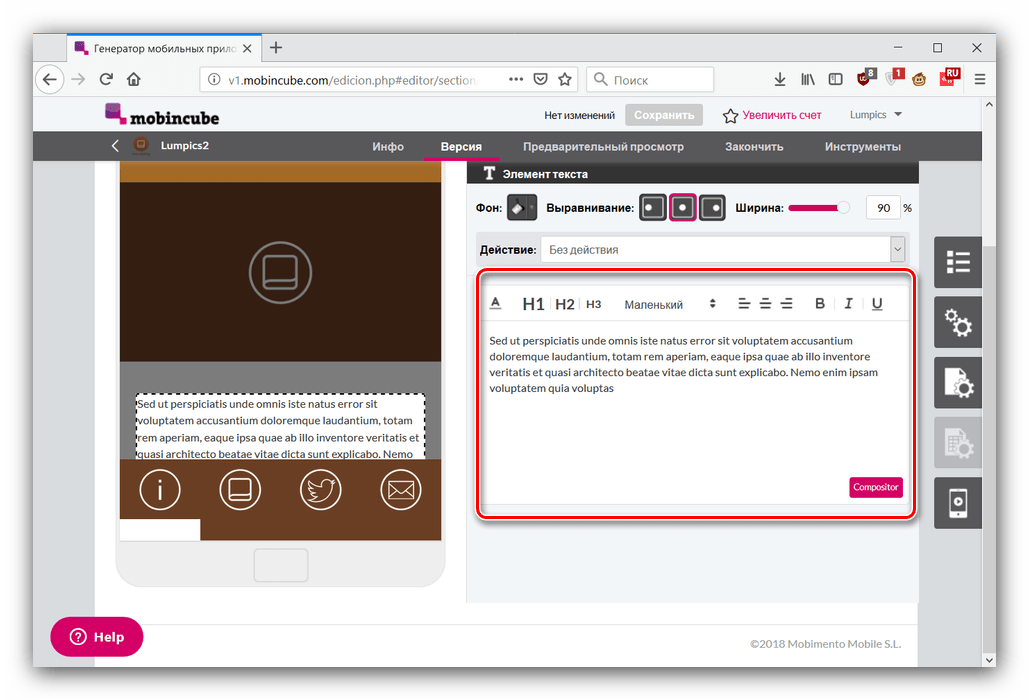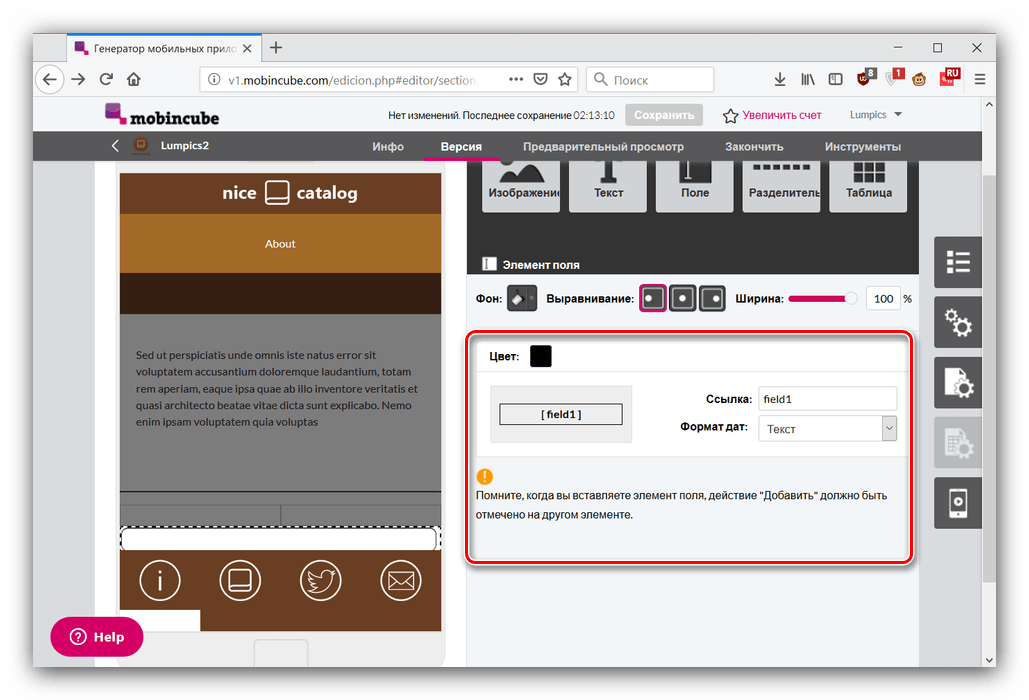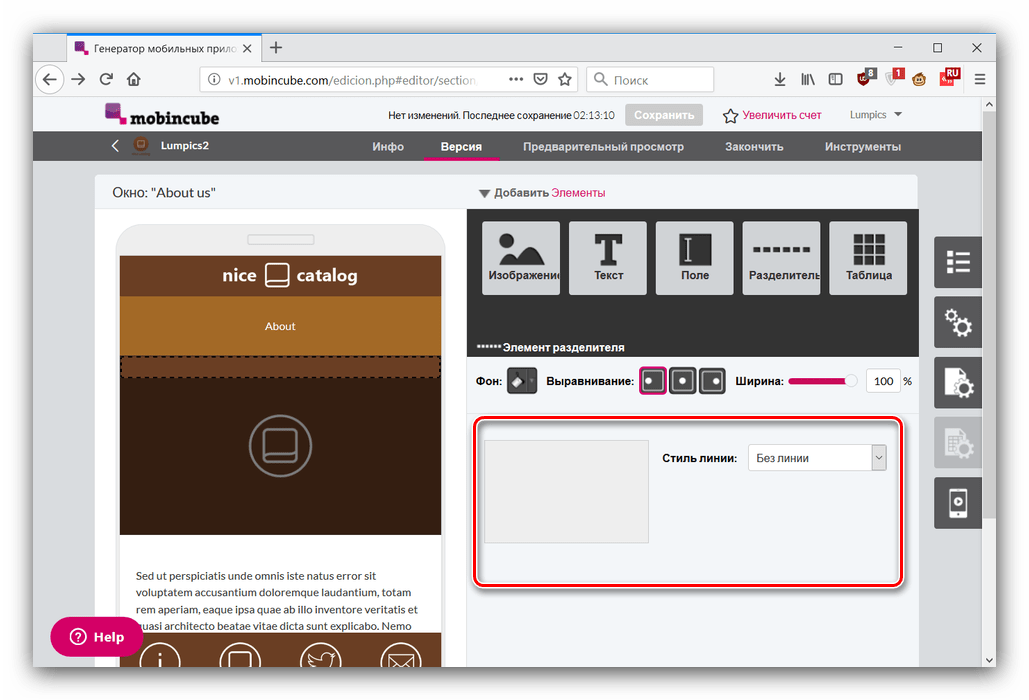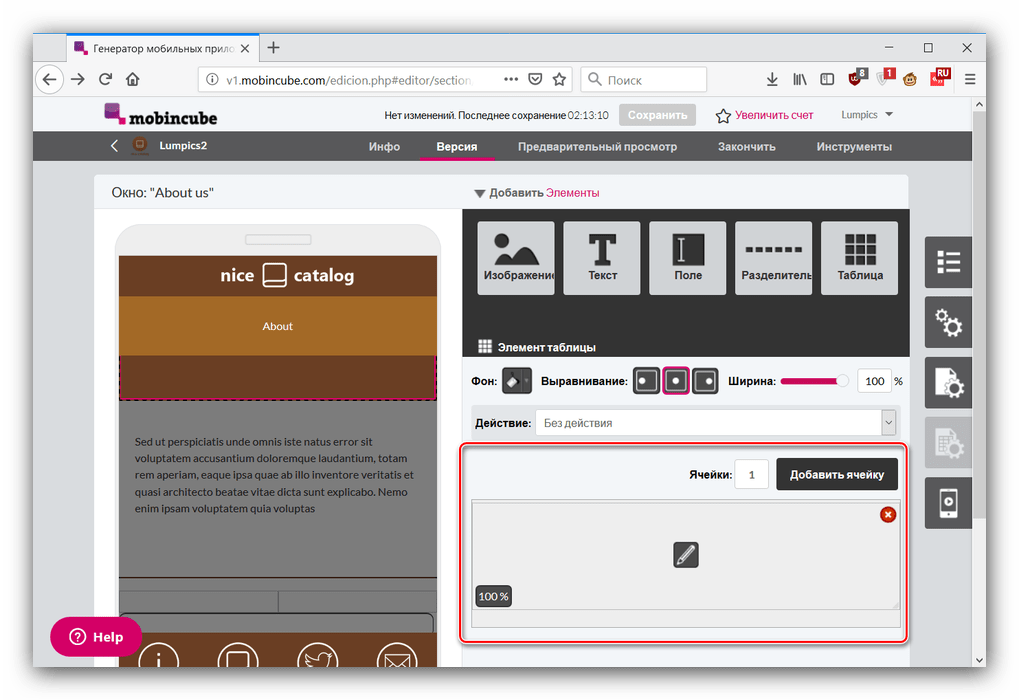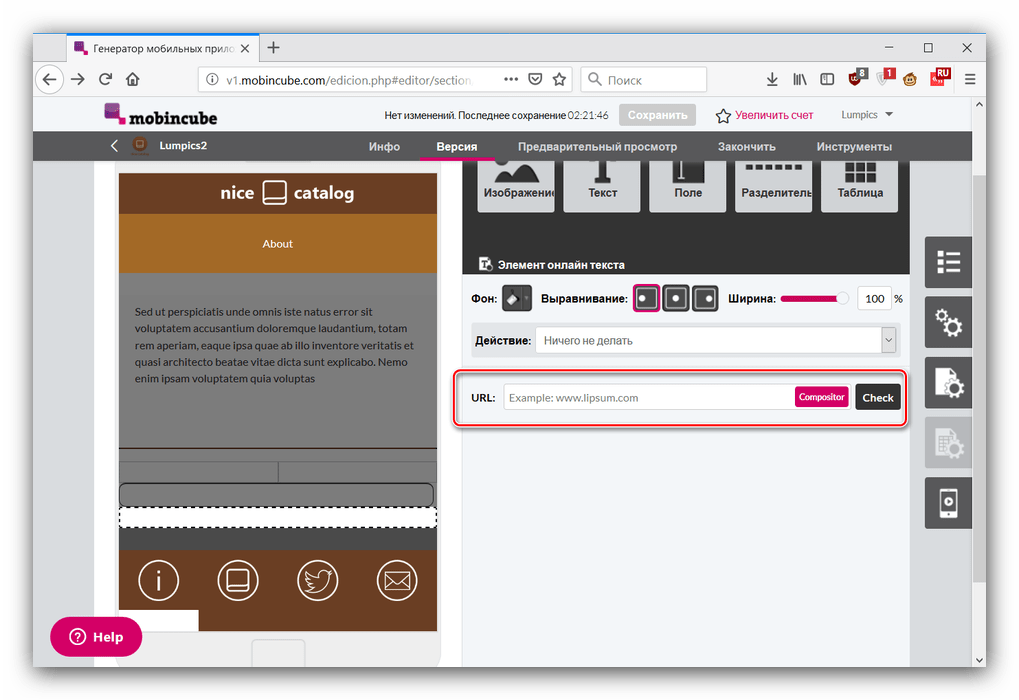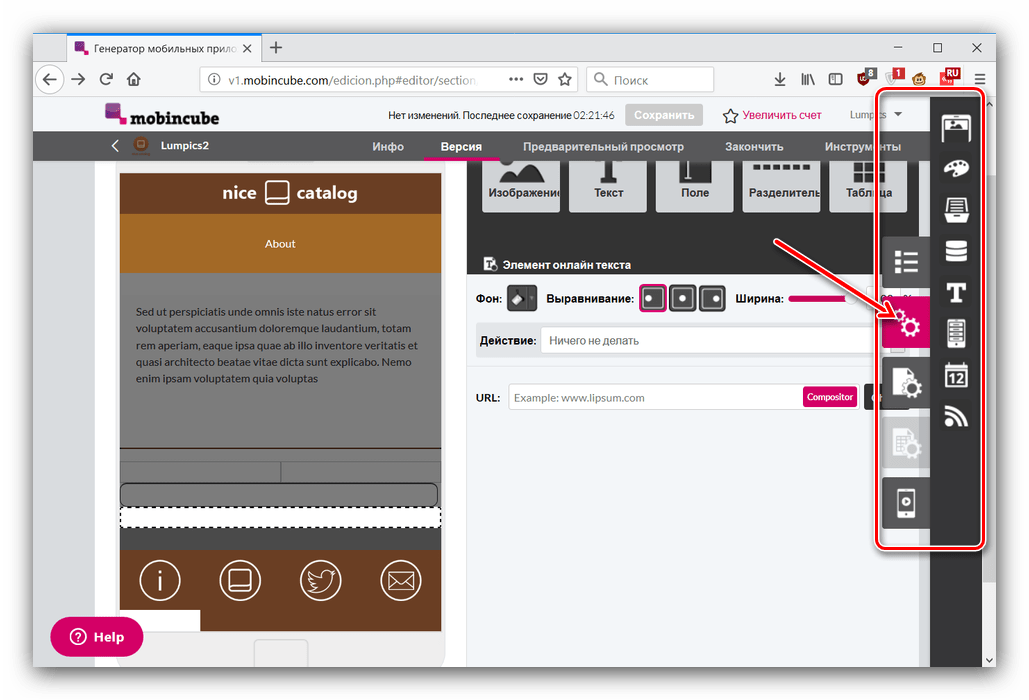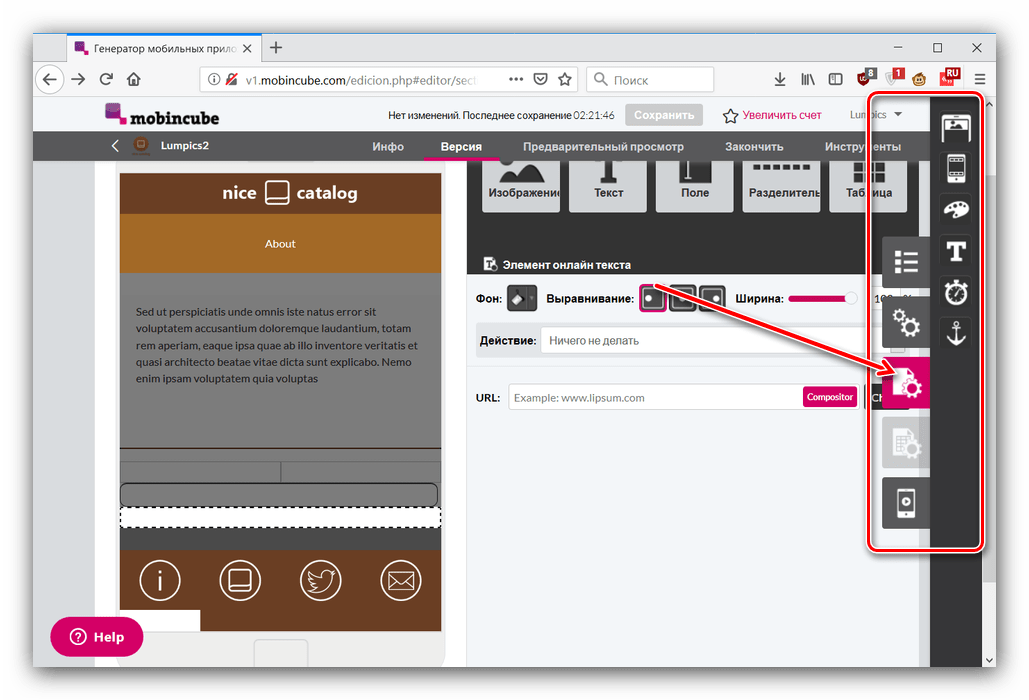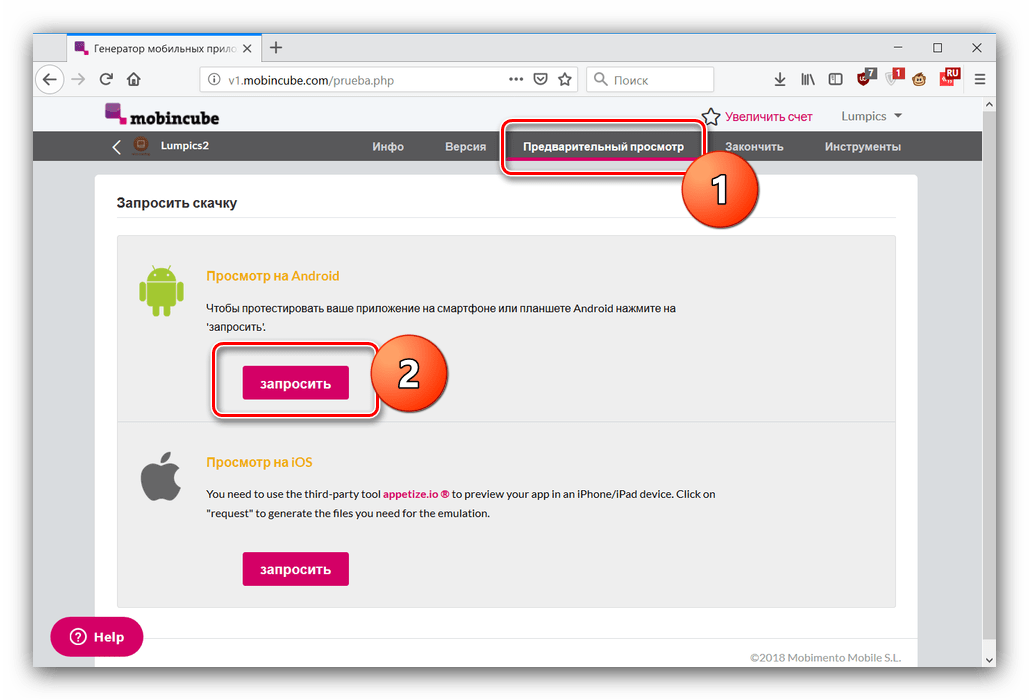Izradite aplikacije za Android na mreži
Postoje rješenja za sve ukuse na tržištu za Android aplikacije, ali postojeći softver možda neće odgovarati onima ili drugim korisnicima. Osim toga, mnoge tvrtke iz komercijalne sfere oslanjaju se na internetske tehnologije i često trebaju klijentske aplikacije za svoje web-lokacije. Najbolje rješenje za obje kategorije je izrada vlastite aplikacije. Danas želimo razgovarati o online uslugama za rješavanje takvih problema.
Kako napraviti Android aplikaciju na internetu
Postoje mnoge internetske usluge koje nude uslugu stvaranja aplikacija pod "zelenim robotom". Jao, ali većini njih pristup je težak jer zahtijevaju plaćenu pretplatu. Ako vam ovo rješenje ne odgovara - postoje programi za izradu aplikacija za Android.
Više detalja: Najbolji programi za izradu Android aplikacija
Srećom, među online rješenjima postoje i besplatne opcije, upute za rad s kojima ćemo predstaviti u nastavku.
AppsGeyser
Jedan od rijetkih potpuno besplatnih dizajnera aplikacija. Njihova je upotreba vrlo jednostavna - učinite sljedeće:
Idite na web-lokaciju AppsGeyser
- Upotrijebite gornju vezu. Da biste kreirali aplikaciju morate se registrirati - za to kliknite na naslov "Autorizacija" gore desno.
![Registrirajte se za AppsGeyser da biste stvorili on-line Android aplikaciju]()
Zatim idite na karticu "Registracija" i odaberite jednu od predloženih opcija za registraciju. - Nakon postupka izrade računa i prijave na njega, kliknite "Stvori besplatno".
- Zatim morate odabrati predložak na temelju kojeg će aplikacija biti kreirana. Dostupni tipovi su razvrstani po različitim kategorijama, smještenim na različitim karticama. Pretraživanje radi, ali samo za engleski jezik. Na primjer, odaberite karticu "Sadržaj" i predložak "Vodič" .
- Kreiranje programa je automatizirano - u ovoj fazi trebate pročitati pozdravnu poruku i kliknuti na "Dalje" .
![Počnite stvarati aplikaciju za Android na mreži pomoću aplikacije AppsGeyser]()
Ako ne razumijete engleski jezik, na web-mjestu svoje usluge za preglednike krom , opera i Firefox , - Prije svega, trebate prilagoditi shemu boja buduće aplikacije-tutoriala i vrstu objavljenog priručnika. Naravno, za druge predloške, ova faza je drugačija, ali implementirana na isti način.
![Shema boja i prikaz Android aplikacije za stvaranje online pomoću AppsGeyser]()
Zatim se uvodi stvarno tijelo priručnika: naslov i tekst. Podržava se minimalno oblikovanje, kao i dodavanje hiperlinkova i multimedijskih datoteka.![Unos podataka Android aplikacija za stvaranje online pomoću AppsGeyser]()
Prema zadanim postavkama, dostupna su samo 2 elementa - kliknite "Dodaj više" da biste dodali jedno polje za uređivanje. Ponovite postupak za dodavanje nekoliko.![Dodajte polja za unos podataka Android aplikacije za izradu online pomoću aplikacije AppsGeyser]()
Za nastavak kliknite "Dalje". - U ovoj fazi unosit će se podaci o aplikaciji. Najprije unesite ime i kliknite "Dalje".
![Naziv aplikacije Android za izradu online pomoću aplikacije AppsGeyser]()
Zatim napišite odgovarajući opis i upišite ga u odgovarajuće polje. - Sada trebate odabrati ikonu aplikacije. Položaj prekidača "Standard" ostavlja zadanu ikonu, koja se može lagano urediti (gumb "Urednik" ispod slike).
![Standardna Android aplikacija ikona za stvaranje online pomoću AppsGeyser]()
Opcija "Jedinstvena" omogućuje vam učitavanje slike ((JPG, PNG i BMP formati u razlučivosti 512x512 piksela). - Nakon unosa svih informacija, kliknite na "Kreiraj" .
![Izradite online Android aplikacije pomoću aplikacije AppsGeyser]()
Bit ćete prebačeni na podatke o računu na kojima se aplikacija može objaviti Google Play Market ili nekoliko druge trgovine aplikacijama , Napominjemo da će bez objave aplikacija biti izbrisana nakon 29 sati od trenutka izrade. Nažalost, nema drugih opcija za dobivanje APK datoteke, osim za objavljivanje.
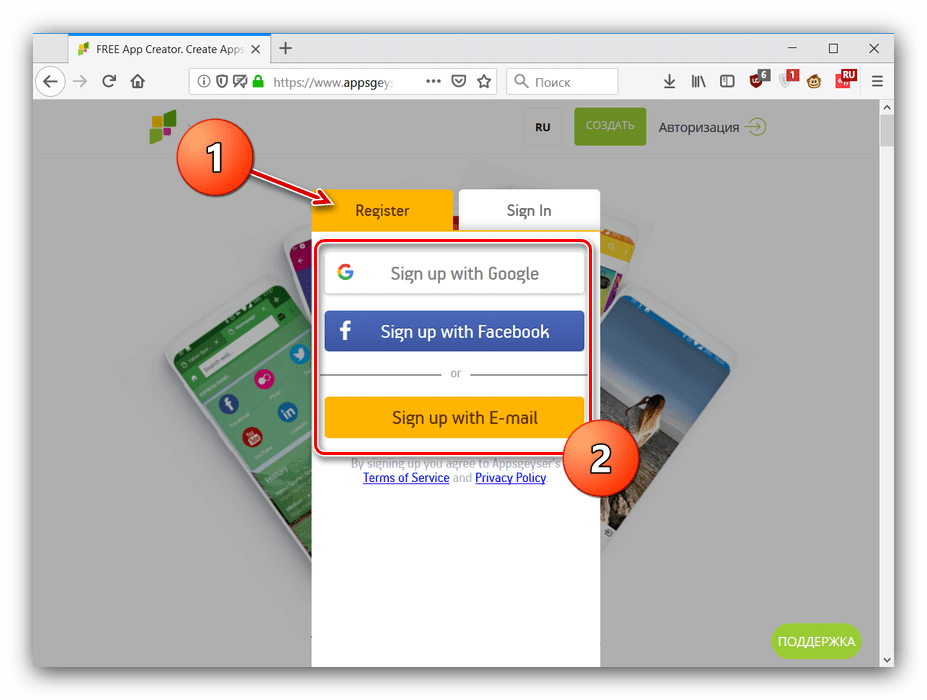
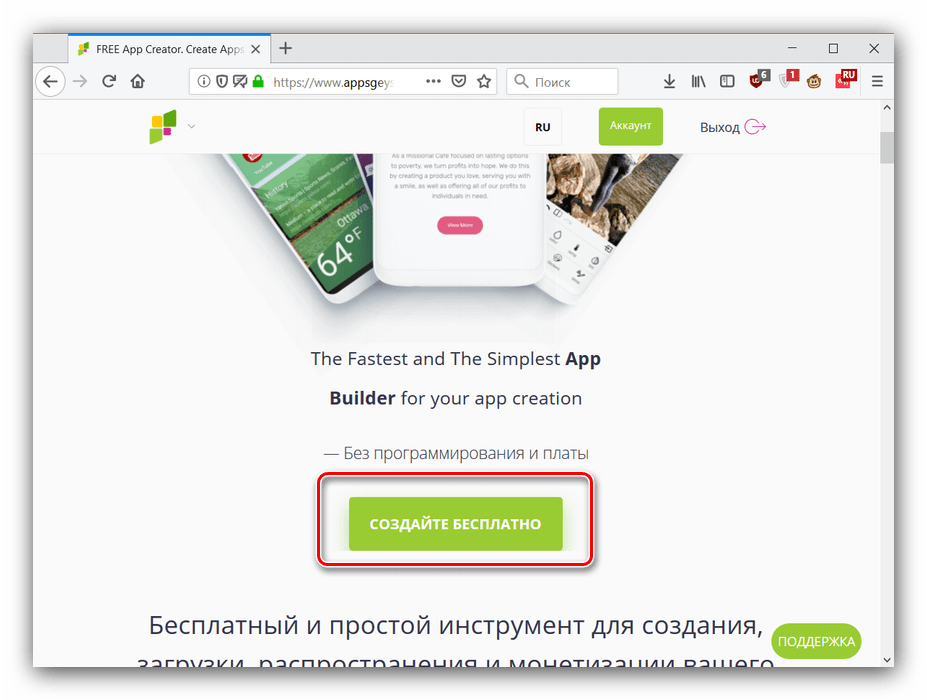
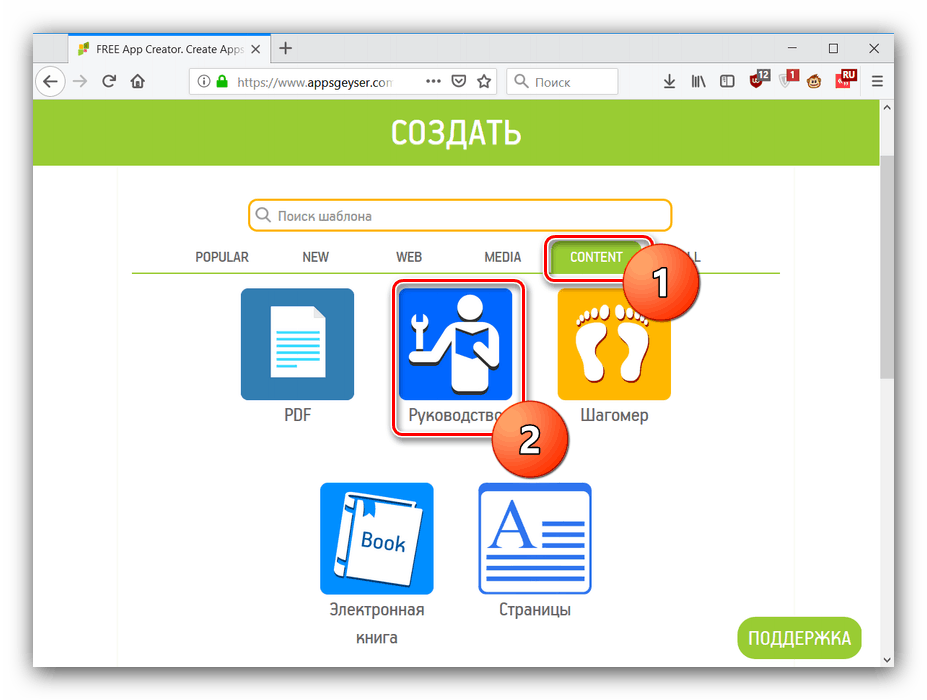
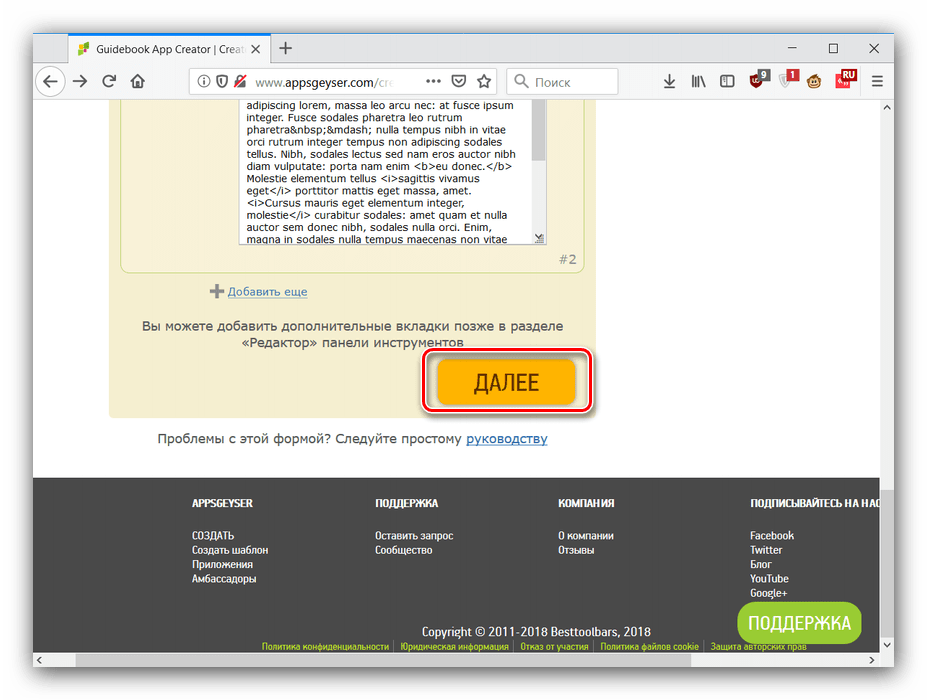

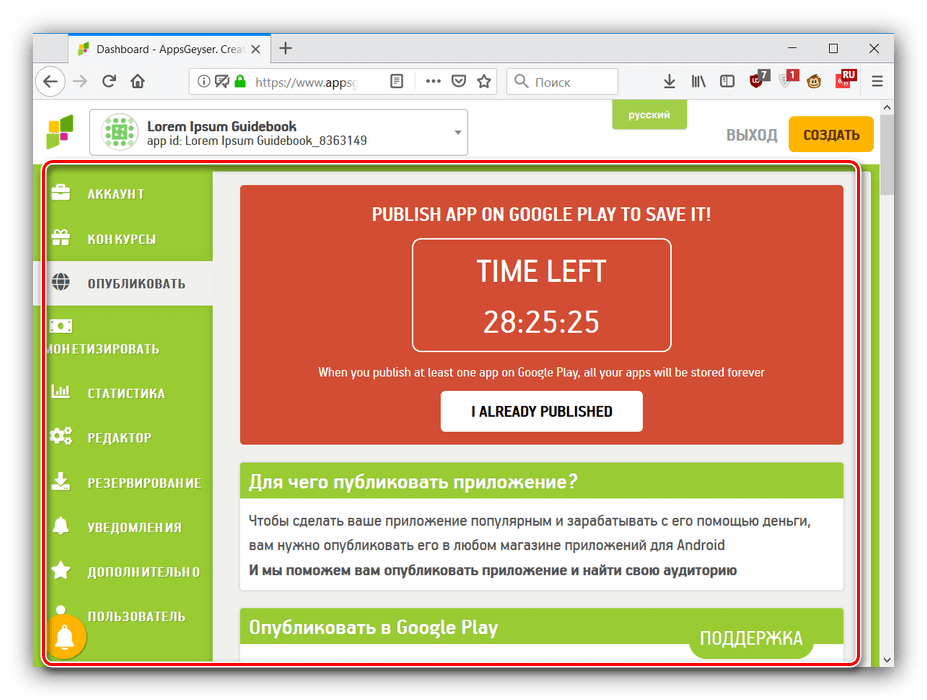
Usluga AppsGeyser je jedno od najkorisnijih rješenja, tako da možete prihvatiti nedostatke u obliku slabe lokalizacije na ruskom i ograničenog trajanja programa.
Mobincube
Napredna usluga koja vam omogućuje stvaranje aplikacija za Android i iOS. Za razliku od prethodnog rješenja, plaća se, ali osnovne značajke izrade programa dostupne su bez polaganja novca. Postavlja se kao jedno od najjednostavnijih rješenja.
Da biste stvorili program putem usluge Mobinkube, učinite sljedeće:
Idite na početnu stranicu Mobincube
- Da biste radili s ovom uslugom, također se morate registrirati - kliknite na gumb "Pokreni odmah" da biste otišli na prozor za unos podataka.
![Započnite registraciju u Mobincube kako biste stvorili on-line aplikaciju za Android]()
Proces stvaranja računa je jednostavan: samo registrirajte korisničko ime, kreirajte lozinku i unesite je dvaput, zatim navedite poštanski sandučić, označite okvir na uvjetima korištenja i kliknite na “Registriraj” . - Nakon izrade računa možete nastaviti s izradom aplikacija. U prozoru računa kliknite "Izradi novu aplikaciju".
- Postoje dvije opcije za izradu programa Android - potpuno od nule ili pomoću predložaka. Korisnici na slobodnoj bazi samo drugi je otvoren. Da biste nastavili s radom, morate unijeti naziv buduće aplikacije i kliknuti gumb Zatvori u stavci sustava Windows (troškovi lokalizacije niske kvalitete).
- Najprije unesite željeno ime aplikacije, ako to niste učinili u prethodnom koraku. Zatim u padajućem izborniku pronađite kategoriju predložaka iz kojih želite odabrati prazno mjesto za program.
![Odaberite kategoriju u Mobincubeu kako biste stvorili on-line aplikaciju za Android]()
Dostupno je i ručno pretraživanje, ali za to morate znati točan naziv jednog ili drugog uzorka koji želite unijeti. Kao primjer odaberite kategoriju "Obrazovanje" i predložak "Osnovni katalog (čokolada)" . Za početak rada s njim, kliknite na "Create" . - Zatim ćemo vidjeti prozor uređivača aplikacija. Gore je prikazan mali vodič (nažalost, samo na engleskom).
![Tutorial Mobincube za izradu Android aplikacija na mreži]()
Prema zadanim postavkama stablo stranice aplikacije se otvara s desne strane. Za svaki predložak oni se razlikuju, ali kombinira tu kontrolu s mogućnošću brzog prelaska na određeni prozor za uređivanje. Prozor možete zatvoriti klikom na crveni element s ikonom popisa. - Sada ćemo se obratiti izravnom kreiranju aplikacije. Svaki od prozora uređuje se zasebno, stoga razmotrite mogućnosti dodavanja elemenata i funkcija. Prije svega, napominjemo da dostupne opcije ovise o odabranom predlošku i vrsti prozora koji se mijenja, pa ćemo i dalje slijediti primjer kataloga uzorka. Prilagodljivi vizualni elementi uključuju pozadinske slike, tekstualne informacije (unesene ručno i iz proizvoljnog izvora na Internetu), separatore, tablice, pa čak i videoisječke. Da biste dodali element, dvokliknite ga s LMB.
- Uređivanje dijelova aplikacije odvija se pomicanjem kursora - pojavit će se "Uredi" , kliknite na njega.
![Uređivanje elemenata aplikacije stvorene u Mobincube]()
Možete promijeniti pozadinu, lokaciju i širinu prilagođenog, kao i priložiti određene akcije na njega: na primjer, idite na određenu web-lokaciju, otvorite drugi prozor, pokrenite ili zaustavite reprodukciju multimedijske datoteke, itd. - Specifične postavke za određeni dio sučelja uključuju:
- "Slika" - preuzmite i instalirajte proizvoljnu sliku;
- “Tekst” - unos tekstualnih informacija s mogućnošću jednostavnog formatiranja;
- “Polje” - naziv veze i format datuma (zabilježite upozorenje na dnu prozora s uređivanjem);
- "Separator" - izbor stila dijeljenja crte;
- “Tablica” - postavljanje broja ćelija u tablici gumba, kao i postavljanje ikona;
- Tekst na mreži - unesite vezu do željene tekstualne informacije.
- "Video" - učitavanje videozapisa ili isječaka, kao i akcija klikom na ovaj element.
![Dodavanje slika aplikaciji stvorenoj u Mobincube]()
![Unošenje i oblikovanje teksta u aplikaciji stvorenoj u Mobincube]()
![Umetnite polje za unos u aplikaciju koju izradite u aplikaciji Mobincube]()
![Konfiguriranje separatora u aplikaciji stvorenoj u Mobincube]()
![Postavljanjem tablice u aplikaciji stvorenoj u Mobincube]()
![Konfiguracija učitavanja teksta iz vanjskog resursa u aplikaciju izrađenu u Mobincube]()
- Bočni izbornik, vidljiv s desne strane, sadrži alate za napredno uređivanje aplikacije. Stavka „Svojstva aplikacije“ sadrži opcije za cjelokupni dizajn aplikacije i njezinih elemenata, kao i upravitelje resursa i baza podataka.
![Svojstva kartice stvorena u aplikacijama za Mobincube Android]()
Stavka "Svojstva prozora" sadrži postavke za sliku, pozadinu, stilove, a također vam omogućuje da podesite tajmer prikaza i / ili točku sidrenja da se vrati po radnji.![Postavke kartice za prozore stvorene u aplikacijama za Mobincube Android]()
Opcija "Prikaz svojstava" blokirana je za besplatne račune, a posljednja stavka generira interaktivni pregled aplikacije (ne radi u svim preglednicima). - Da biste dobili demo verziju stvorene aplikacije, pronađite alatnu traku na vrhu prozora i idite na karticu Pregled . Na ovoj kartici kliknite "Zahtjev" u odjeljku "Prikaz na Androidu" .
![Nabavite kopiju aplikacije stvorene u Mobincube]()
Pričekajte neko vrijeme dok usluga ne generira instalacijsku APK datoteku, a zatim upotrijebite jednu od predloženih metoda preuzimanja. - Dvije druge kartice alatne trake omogućuju vam objavljivanje rezultirajućeg programa u jednoj od trgovina aplikacija i aktiviranje nekih dodatnih značajki (na primjer, unovčavanje).
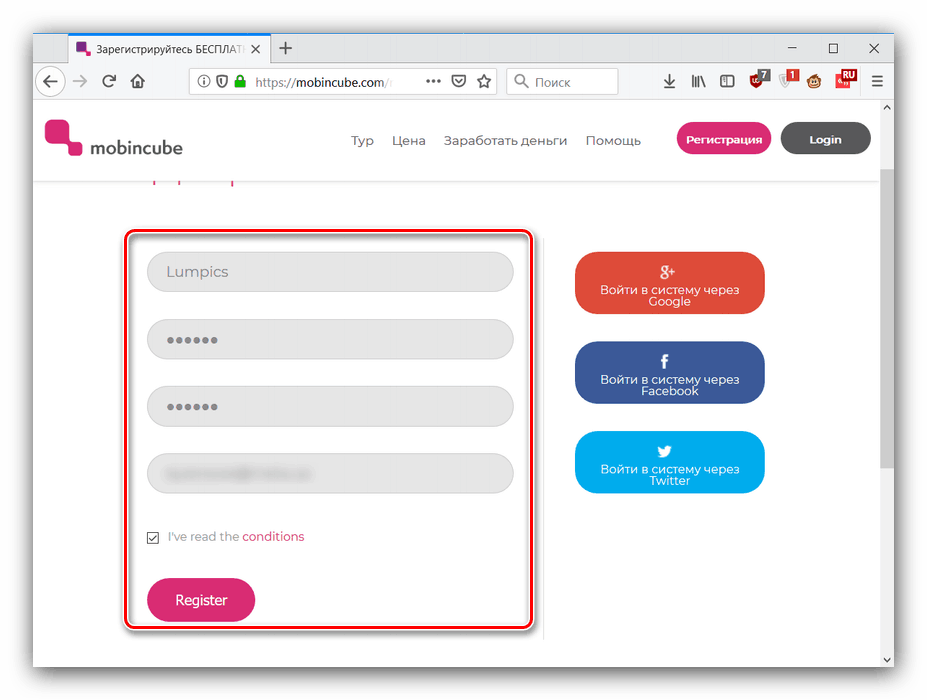
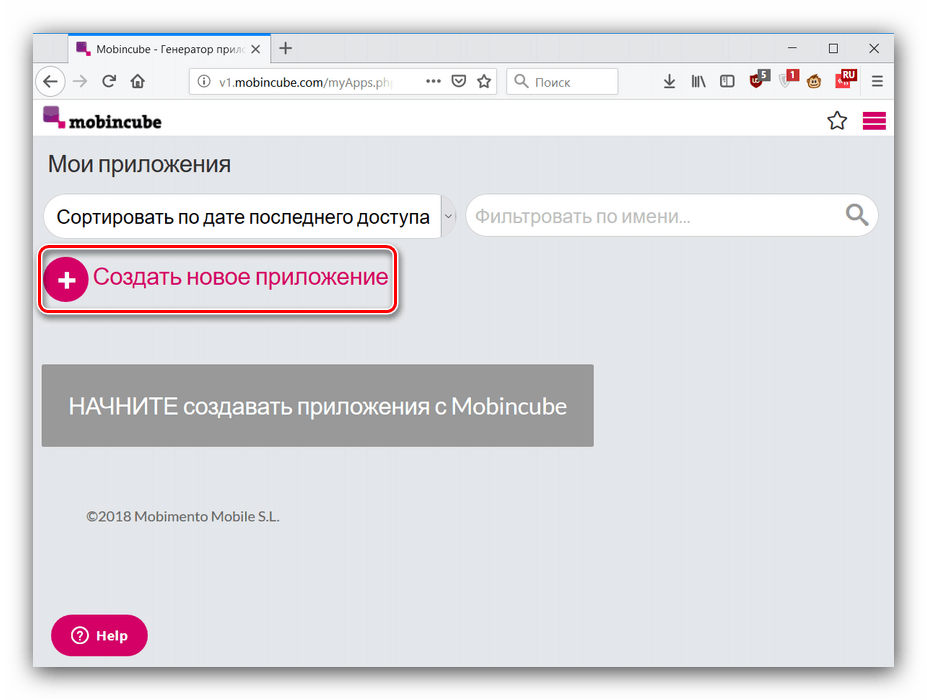
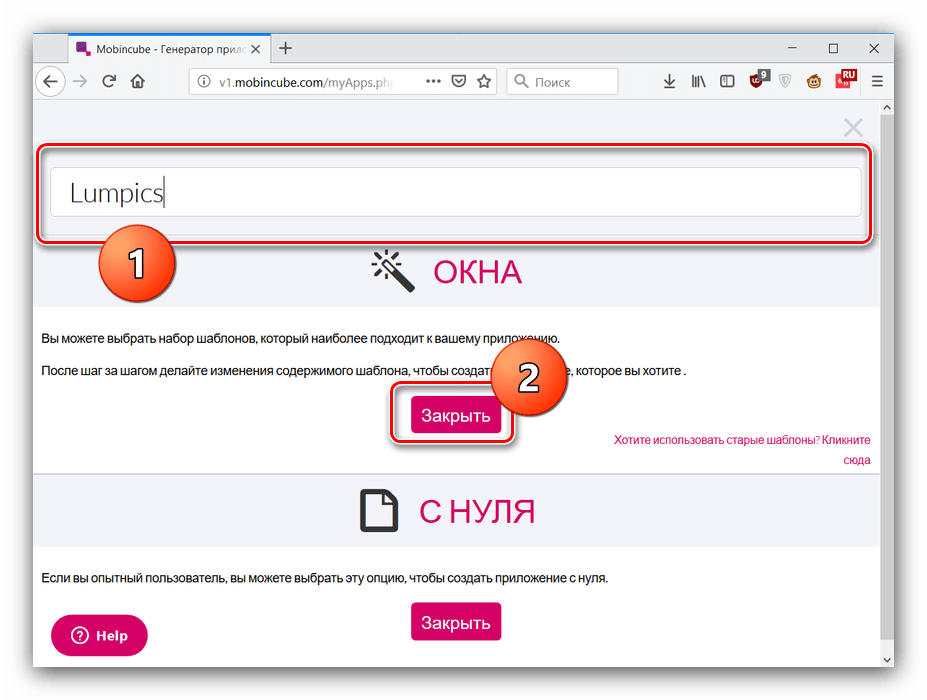
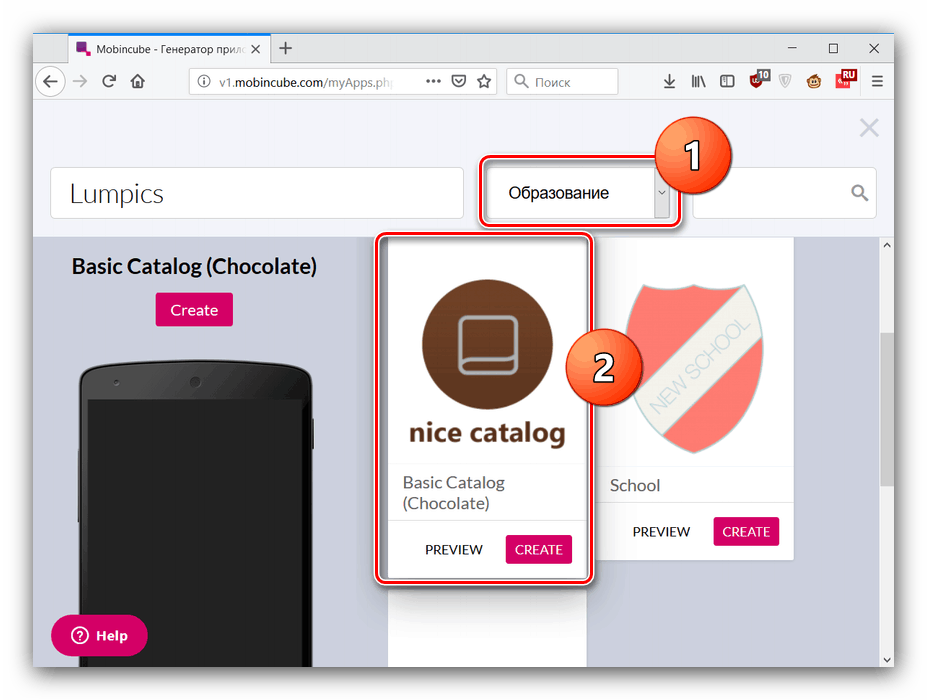

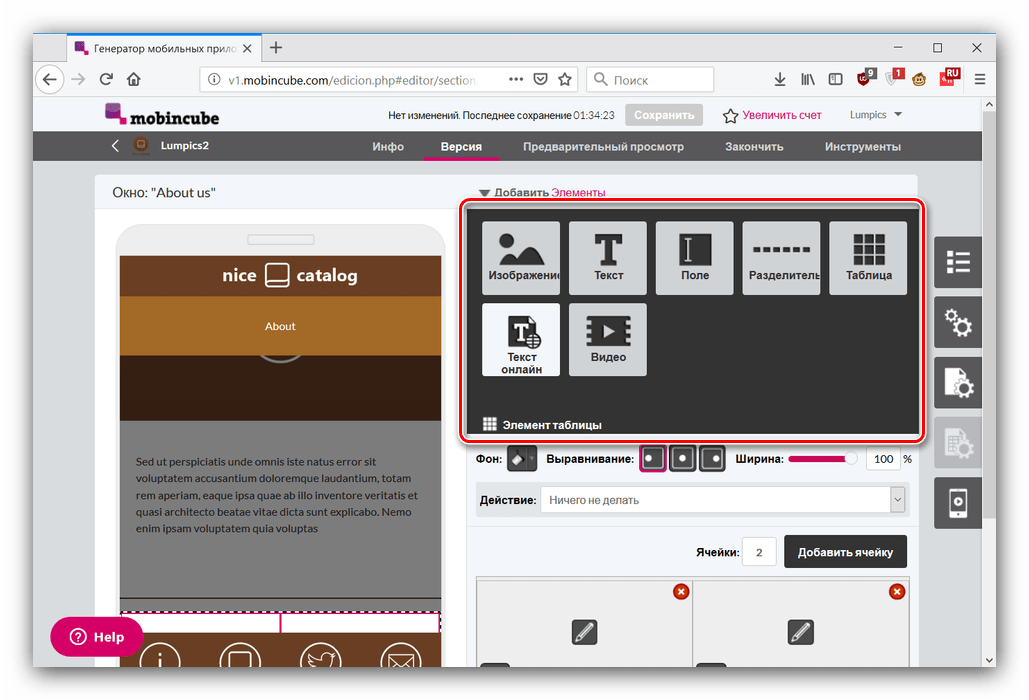
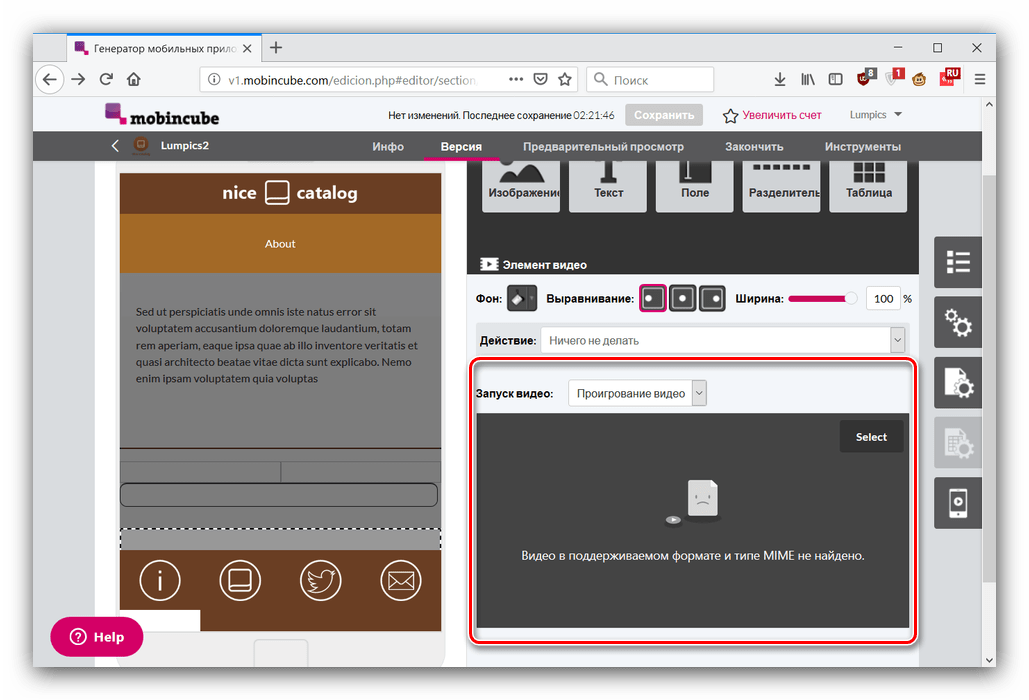
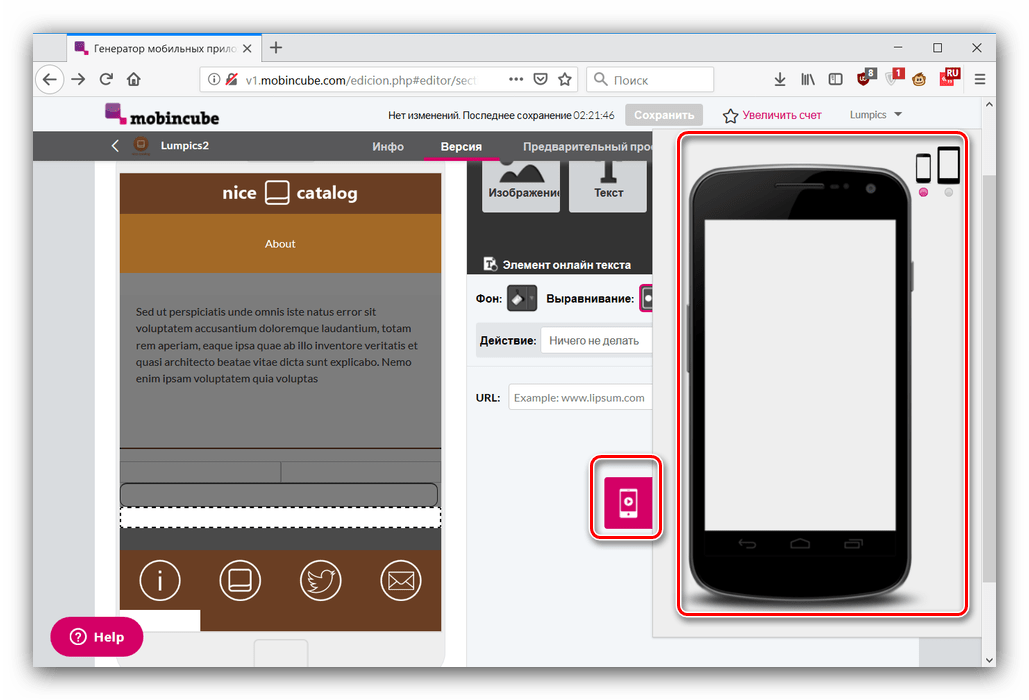
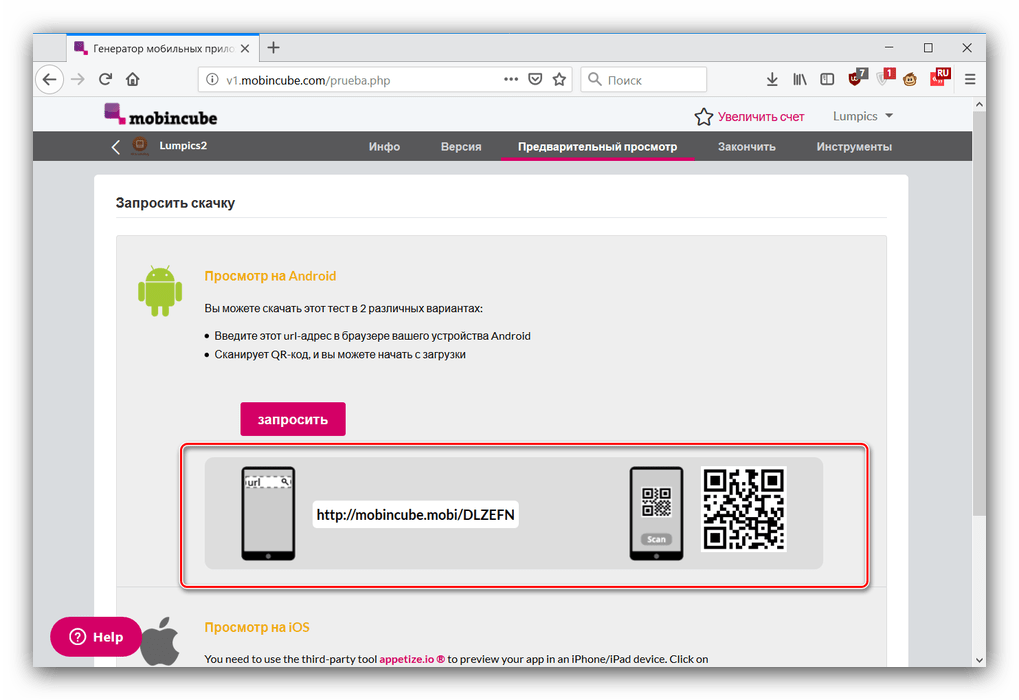
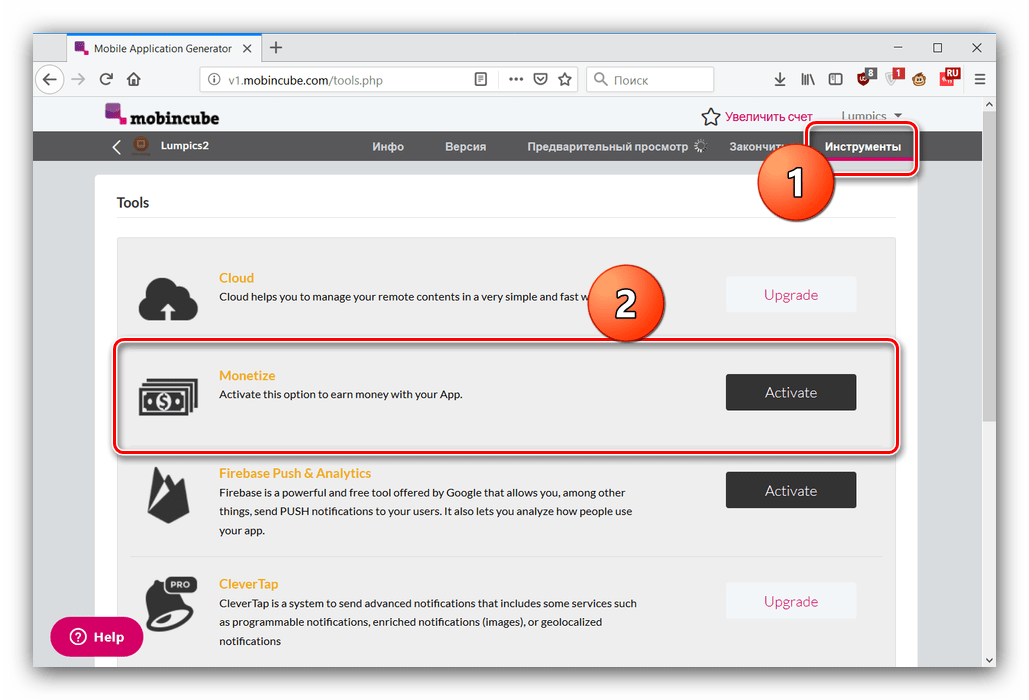
Kao što možete vidjeti, Mobincube je mnogo složenija i naprednija usluga za izradu Android aplikacija. To vam omogućuje da dodate više mogućnosti u program, ali po cijeni za to je loša lokalizacija i ograničenja besplatnog računa.
zaključak
Pregledali smo kako izraditi Android aplikaciju na mreži na primjeru dva različita izvora. Kao što možete vidjeti, oba rješenja su kompromisna - lakše su napraviti vlastite programe nego u programu Android Studio , ali ne nude takvu kreativnu slobodu kao službeno razvojno okruženje.